win10怎么解除被阻止的安装程序 如何解除win10系统安装应用被阻止的问题
更新时间:2023-11-06 10:50:31作者:jiang
win10怎么解除被阻止的安装程序,Win10系统作为目前最流行的操作系统之一,提供了丰富的应用和功能,使我们的电脑使用更加便捷,有时候我们在安装应用程序时可能会遇到被阻止的情况,这给我们的使用带来了一定的困扰。如何解除Win10系统中被阻止的安装程序呢?在本文中我们将探讨一些实用的解决方法,帮助您解决Win10系统安装应用被阻止的问题,让您的电脑使用更加顺畅。
具体方法:
1.点击开始,选择设置选项。
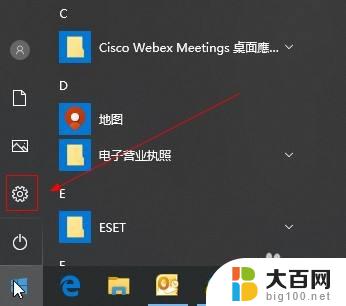
2.在设置窗口,选择更新和安全选项。

3.在左侧窗口,选择windows安全中心选项。

4.在右侧窗口,选择应用和浏览器控制选项。

5.在检查应用和文件栏目下,选择关闭选项。
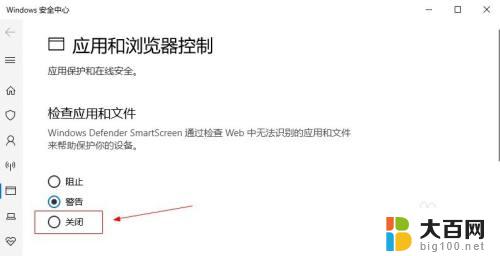
以上就是解除win10被阻止的安装程序的全部内容,如果还有不理解的地方,请根据小编的方法进行操作,希望本文能够对大家有所帮助。
win10怎么解除被阻止的安装程序 如何解除win10系统安装应用被阻止的问题相关教程
- 百度禁止安装应用软件怎么解除 如何解除百度安装程序被禁止
- 安装受到组策略阻止怎么解决 Win10组策略如何阻止应用软件安装
- 高危软件系统不让安装怎么强行安装 如何解决Win10安装程序含病毒无法安装的问题
- 怎么安装系统禁止安装的软件 Win10安装软件提示系统策略禁止进行安装怎么解决
- win7阻止自动安装软件 如何在win7中禁止自动安装软件
- windows禁止安装程序 Win10禁止安装软件的方法
- win11电脑安装拦截怎么取消 windows11安装软件受到阻止解决方法
- 更改安装应用程序的位置 Win10系统如何更改应用默认安装位置
- ghost 安装 win10 Ghost Win10 专业版x64位 安装过程问题解决
- 如何用winntsetup安装w系统 WinNTSetup安装Win10系统步骤详解
- win11修改安装设置 Win11设置应用的轻松重装方法
- win11怎么安装外接显示器 Win11笔记本外接显示器分屏设置方法
- win11安装打印机 无法连接 Win11打印机无法连接怎么解决
- win11安装打印机 未指定 未指定打印机如何添加到电脑
- 安装了win11专业版用家庭版 win11专业版改为家庭版详细步骤
- win11设置应用程序 轻松重装Win11设置应用的技巧
系统安装教程推荐
- 1 win11设置应用程序 轻松重装Win11设置应用的技巧
- 2 win11edge安装flash插件 edge浏览器插件安装方法
- 3 win11找不到驱动器 Win11安装找不到驱动器怎么办
- 4 win11安装新字体 word字体安装教程
- 5 fl在win11加载工程会卡住 Win11 24H2 安装 9 月更新进度卡 35%
- 6 win11设置软件安装位置 Win11如何更改软件安装位置
- 7 win11跳过联网直接进系统 win11怎么离线安装跳过联网进入桌面
- 8 win11如何下载安装单机游戏啊 steam怎么下载破解游戏
- 9 legacy下怎样安装win10 win10系统怎么装教程
- 10 win11安装可以重新分区吗 如何在电脑硬盘上重新分区